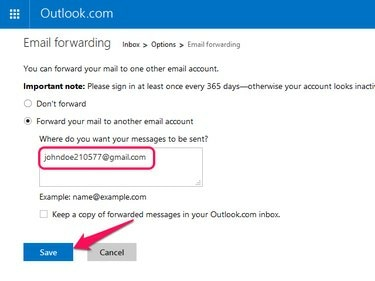
Outlook.com은 메일을 여러 전자 메일 주소로 전달할 수 없습니다.
이미지 크레디트: 마이크로소프트의 이미지 제공
최근에 Microsoft Hotmail 서비스의 새 이름인 Outlook.com에서 Gmail로 이동했다면 메일을 설정하여 Gmail에서 이전 Outlook.com 주소로 보낸 메일을 자동으로 받을 수 있습니다. 전송. 또는 Outlook.com에서 POP3를 활성화하면 기존 계정의 새 이메일과 기존 이메일을 모두 Gmail로 가져올 수 있습니다.
새 이메일 전달
1 단계
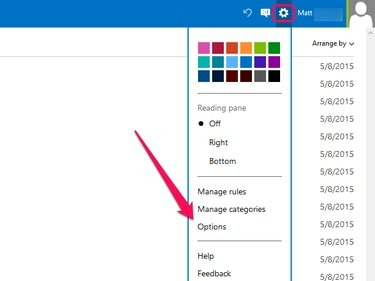
아웃룩닷컴
이미지 크레디트: 마이크로소프트의 이미지 제공
Outlook.com 계정에 로그인하고 장부 아이콘을 선택하고 옵션 메뉴에서.
오늘의 비디오
2 단계

아웃룩닷컴
이미지 크레디트: 마이크로소프트의 이미지 제공
클릭 이메일 전달 아래에 링크 계정 관리.
3단계
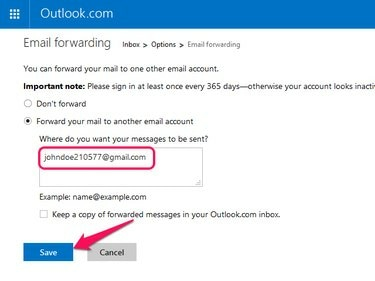
선택적으로 사본 보관...을 선택합니다. Outlook.com에서 전달된 전자 메일을 삭제하지 않도록 하려면
이미지 크레디트: 마이크로소프트의 이미지 제공
선택하다 이메일을 다른 이메일 계정으로 전달 선택 텍스트 필드에 Gmail 주소를 입력합니다. 새 설정을 저장합니다.
신규 및 기존 이메일 마이그레이션
1 단계
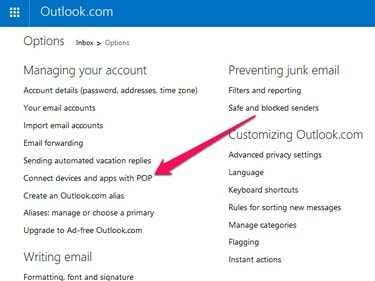
아웃룩닷컴
이미지 크레디트: 마이크로소프트의 이미지 제공
클릭하여 Outlook.com 옵션 페이지를 엽니다. 장부 아이콘 및 선택 옵션. 아래에 계정 관리, 선택하다 POP로 기기와 앱을 연결하세요.
2 단계
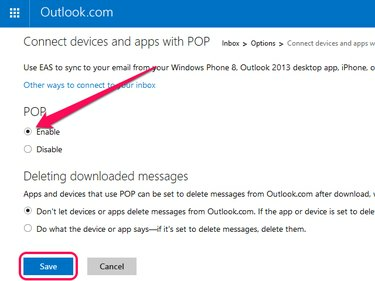
장치 또는 앱 허용 안 함...을 선택합니다. Gmail이 Outlook.com 계정에서 메일을 삭제하지 않도록 하려면
이미지 크레디트: 마이크로소프트의 이미지 제공
선택하다 할 수있게하다 클릭 구하다.
3단계

지메일
이미지 크레디트: 구글의 이미지 제공
Gmail에 로그인하고 장부 메뉴를 클릭하고 설정.
4단계
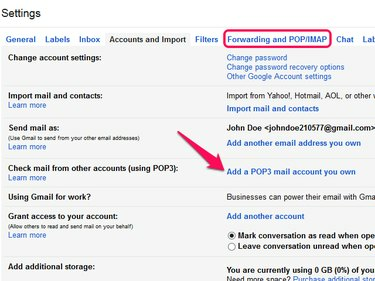
POP3 메일 계정 추가 선택... 새 팝업 창을 엽니다.
이미지 크레디트: 구글의 이미지 제공
열기 전달 및 POP/IMAP 탭하고 선택 소유하고 있는 POP3 메일 계정을 추가합니다.
5단계

지메일
이미지 크레디트: 구글의 이미지 제공
텍스트 필드에 Outlook.com 이메일 주소를 입력하고 다음 단계.
6단계

Gmail은 Outlook.com에 대한 올바른 설정으로 포트 및 서버 필드를 자동으로 채웁니다.
이미지 크레디트: 구글의 이미지 제공
Outlook.com 이메일 주소와 암호를 입력하십시오. 사용자 이름 그리고 비밀번호 필드 및 클릭 계정을 추가 새 POP3 계정을 저장합니다. 선택적으로 활성화 검색된 메시지의 사본을 서버에 남겨둡니다. Gmail이 Outlook.com 계정에서 이메일을 가져온 후 자동으로 삭제하지 않도록 하려면 새 계정을 저장하기 전에
팁
Outlook.com에서 메일 전달을 사용하도록 설정한 경우 Microsoft에서 계정을 폐쇄하지 않도록 하려면 최소한 1년에 한 번은 계정에 로그인해야 합니다. POP3를 사용하면 Gmail에 있는 최대 5개의 이메일 계정에서 메시지를 가져올 수 있습니다.



